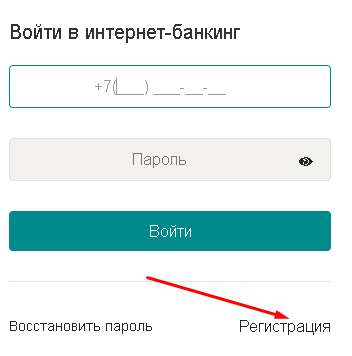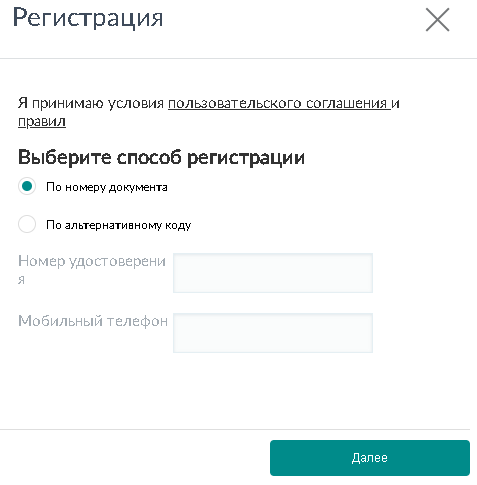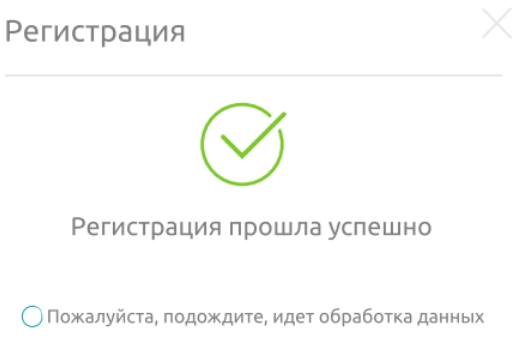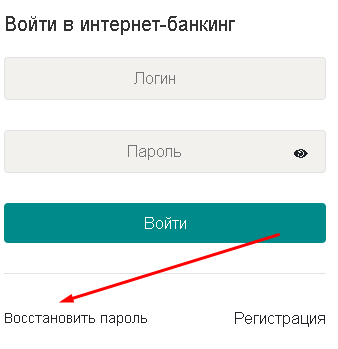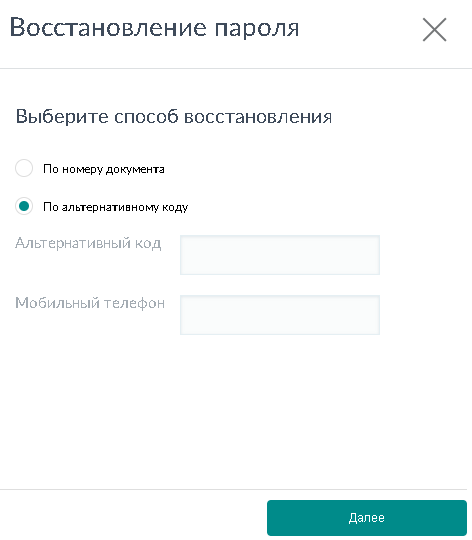Интернет-банкинг Отбасы Банка – удобный инструмент для контроля и управления своими сбережениями. Дистанционное обслуживание клиентов позволяет оформлять новые продукты, получать консультации и контролировать накопления в режиме онлайн.
Вход в личный кабинет Отбасы банка
Функции личного кабинета
Авторизованные пользователи в своём личном кабинете могут выполнять следующие операции:
- пополнять счета, например переводом с карты;
- формировать детализацию операций – историю денежных переводов с указанием типа операции, суммы, времени проведения и других данных;
- отслеживать финансовые накопления – суммы на депозитах, начисленные проценты, условия вклада;
- пользоваться онлайн-калькулятором;
- подавать заявки на участие в ипотечных программах;
- узнавать новости от банка, получать уведомления.
В некоторых случаях личный кабинет позволяет сэкономить. Например, если оплачивать кредит отсюда переводом с карты, комиссия не будет удерживаться. Также в профиле клиент может подключить автоплатёж – деньги в счёт погашения долга будут перечисляться с другого счёта, например депозита, в определённую дату без участия заёмщика.
Регистрация личного кабинета
Чтобы зарегистрировать личный кабинет на сайте банка, необходимо:
- перейти по ссылке;
- в правой части экрана в форме входа нажать «Регистрация»;
- в следующей форме выбрать вариант регистрации: по номеру документа или по альтернативному коду;
- в первом случае нужно указать номер удостоверения и ввести мобильный телефон, во втором указатель альтернативный код и номер телефона;
- нажать «Далее».
При корректном введении данных на тот номер, который указан в форме, придёт СМС с кодом. Его нужно ввести в следующей форме для подтверждения и нажать «Далее».
Следующий этап – установка пароля. Он должен соответствовать определённым правилам: длина – минимум шесть символов, обязательно должен содержать буквы, в том числе минимум одну заглавную, и цифры. Пароль нужно ввести дважды и нажать «Далее».
При успешно проведённой регистрации от системы придёт уведомление:
Заполнение заявки на регистрацию означает автоматическое принятие условий пользовательского соглашения и правил банка в части пользования дистанционными сервисами.
Важное условие – при регистрации профиля необходимо использовать тот номер телефона, который ранее предоставляли в банк. Если он изменился, нужно обратиться через видеозвонок на официальном сайте банка. Для смены номера потребуется удостоверение личности.
Вход в личный кабинет
Для входа в личный кабинет после успешного выполнения регистрации необходимо:
- перейти по той же ссылке;
- в правой части экрана в форме «Войти в интернет-банкинг» ввести логин и пароль;
- нажать «Войти».
В качестве логина здесь будет использован номер мобильного телефона, пароль клиент банка придумывает самостоятельно при регистрации.
Восстановление пароля
Если пароль утерян, его можно восстановить без визита в банк. Для этого необходимо:
- в стандартной форме входа, не указывая логин, нажать на кнопку «Восстановить пароль»;
- в следующей форме выбрать способ восстановления – его также можно выполнить по номеру удостоверения личности или альтернативному коду;
- вместе с этими данными нужно указать свой номер телефона, на который поступит SMS с разовым кодом для идентификации личности.
При восстановлении учитывайте, что коды из SMS действительны не более 5 минут. Если не успели за этот срок ввести цифры, сделайте повторный запрос. Когда номер будет подтверждён, перейдите в профиль и придумайте новый пароль, но он не должен совпадать со старым.
Как работать с кабинетом Отбасы Банка
Интернет-банкинг позволяет клиенту Отбасы банка выполнять ряд операций дистанционно:
- К кабинету можно присоединить детский депозит, если ребёнку нет 16 лет. В этом случае один из родителей (вноситель денежных средств на счёт) сможет отслеживать процесс накоплений. Если этот вариант не подходит, можно выбрать семейный пакет в интернет-банке, тогда все счета членов одной семьи будут объединены общим ЛК.
- Формировать выписки по счёту. Для этого в разделе «Операции» нажмите «Получить справку», выберите вид справки, который вам необходим (по депозитам, займам), укажите необходимый счёт. Установите период. Выписка откроется на экране, ниже будет кнопка «Загрузить», с помощью которой можно скачать выписку на своё устройство и при необходимости распечатать.
- Чтобы перечислить деньги через личный кабинет, понадобится карта. После авторизации зайдите в нужный счёт и перейдите в раздел «Пополнить/оплатить». В новом окне нужно указать почту, куда придёт квитанция, и сумму к оплате. Тут же можно поставить галочку для создания автоплатежа. Когда форма заполнена, нажмите «Оплатить», введите данные карты и подтвердите операцию.
- Для настройки автоплатежей необходимо выполнить операцию пополнения или оплаты на любую сумму, после чего нажать «Оплатить ежемесячно автоматически». Здесь же можно выбрать срок действия автоплатежа, дату ежемесячного списания. Если всё сделано правильно, рядом с указанным счетом отразится платёжное поручение, в котором будут все данные об автоматическом платеже.
- В ЛК можно провести частичное досрочное погашение задолженности. Но для некоторых займов оно недоступно – придётся обращаться лично в отделение банка.
Кроме того, пользователи аккаунта могут корректировать персональные данные. Например, в профиле можно сменить номер телефона, адрес электронной почты, ФИО и другую информацию.